Käyttämällä ylimääräistä turvallisuutta ja huoltoa koskevaa toimintakeskusta

Tässä oppitunnissa puhumme toisesta vähemmän tunnetusta suojaustyökalusta Windowsissa - ”Action Center”. Tämä työkalu, joka vaikuttaa sekä järjestelmän turvallisuuteen että siihen, miten hyvin se toimii ylläpidon näkökulmasta. Toimintakeskus ilmestyi ensin Windows XP -käyttöjärjestelmässä "Windows Security Centeriksi" ja oli sellainen Vistan kautta, kunnes se nimettiin uudelleen Windows 7: ssä.
KOULUN NAVIGOINTI- Käyttäjätilien ja salasanojen turvaaminen Windowsissa
- Katastrofin estäminen käyttäjätilien valvonnalla
- Windows Defender ja Malware-Free System
- Windowsin palomuuri: järjestelmän paras puolustus
- Windowsin palomuurin käyttäminen Advanced Security -ohjelmalla
- SmartScreen-suodattimen käyttäminen epäilyttävien sivustojen ja sovellusten näyttöön
- Käyttämällä ylimääräistä turvallisuutta ja huoltoa koskevaa toimintakeskusta
- Pidä järjestelmä ajan tasalla turvallisuuden ja vakauden puolesta
- Beyond Defender: Kolmannen osapuolen suojaustuotteet Windowsissa
- Yleiset turvallisuusvinkit Windows-käyttäjille
Toimintakeskus näyttää enemmän samalta sekä Windows 7: ssä että Windows 8.x: ssä, mutta Windows 8.x: n versiota on parannettu, laajennettu ja se suorittaa paljon suuremman määrän automaattisia tarkistuksia. Tämä auttaa Windows 8.x -käyttöjärjestelmiä olemaan turvallisempia ja paremmin ylläpidettyjä kuin Windows 7.
Tässä opetuksessa opetamme sinulle, miten pääset käyttämään toimintakeskusta, miten näet näytettävät viestit ja miten se toteuttaa tekemänsä suositukset. Otamme sinut tutustumaan sinut sen ominaisuuksiin, eroihin Windows 8.x -versiossa ja Windows 7: ssä, ja tietysti miten käytät toimintakeskusta.
Oppitunnin lopussa jaamme, miten voit mukauttaa toimintakeskuksen näyttämiä viestejä, jotta tämä ominaisuus tarkistaa ja ilmoittaa sinulle vain silloin, kun on ongelmia sinulle tärkeimpien asioiden kanssa. Kun olet tehnyt kaiken, voit olettaa, että voit hallita toimintakeskuksen toimintoja ja viestejä.
Mikä on Windowsin toimintakeskus?
Toimintakeskus on Windowsin ominaisuus, joka seuraa jatkuvasti järjestelmän tilaa. Se arvioi sekä käyttöjärjestelmän turvallisuuden että asianmukaisen ylläpidon, ja jos havaitaan ongelmia, se ilmoittaa välittömästi sinulle, jotta voit ryhtyä toimiin.
Toimintakeskusta edustaa lippumainen kuvake, joka näkyy tehtäväpalkin ilmoitusalueella Windows-työpöydällä.

Toimintokeskuksen kuvake muuttuu sen mukaan, mitä järjestelmässä tapahtuu. Esimerkiksi, jos kaikki toimii sujuvasti ja ei ole mitään tarkasteltavaa, sen kuvake on vain pieni valkoinen lippu. Jos käyttäjälle on tärkeitä viestejä, kuvakkeeseen lisätään punainen ympyrä. Jos taustalla on ajoitettu tehtävä (kuten automaattinen ylläpito Windows 8.x: ssä tai Windows Defenderin ajoitettu tarkistus), näytetään musta kellon peite.
Jotta saat lisätietoja siitä, mitä Windows-käyttöjärjestelmässä tapahtuu, napsauta Toimintakeskuksen kuvaketta saadaksesi lisätietoja.

Kuten näet, Toimintakeskuksen näyttämät viestit ovat helposti nähtävissä ja ymmärrettävissä, kun tarvitset toimia. Se ei koskaan häiritse sinua, jos mitään ei tehdä.
Mitä eri toiminnoissa on Windows 7: ssä vs. Windows 8.x: ssä
Toimintakeskus näyttää ja käyttäytyy lähes samalla tavalla Windows 7- ja Windows 8.x -käyttöjärjestelmissä. Windows 8.x: ssä tämä ominaisuus on kuitenkin laajennettu sisällyttämällä siihen paljon muita tarkastustyyppejä tietoturva- ja ylläpitotarkoituksiin.
Windows 7: ssä Toimintakeskus tarkistaa säännöllisesti seuraavat asiat:
Turvatarkastukset
- Onko Windows Update -ohjelma kytketty päälle ja toimii oikein
- Onko kaikki Internet-suojausasetukset asetettu niiden suositelluille tasoille
- Onko verkon palomuuri suojaa aktiivisesti Windowsin tietokonetta tai laitetta
- Onko vakoiluohjelmia olemassa ja toimii oikein
- Onko käyttäjätilien valvonta (UAC) käytössä
- Onko virustorjunta olemassa ja toimii oikein
Huoltotarkastukset
- Jos käytät tätä ominaisuutta, onko Windows-varmuuskopiointi toimiva
- Onko Windowsissa ongelmia, jotka on korjattava
Windows 8.x: ssä Toimintakeskus tarkistaa säännöllisesti samat asiat kuin Windows 7: ssä ja myös monia muita asioita:
Turvatarkastukset
- Onko Microsoft-tili toiminut hyvin
- Onko Windowsin aktivoinnissa ongelmia?
- SmartScreen-suodatinta käytetään suojaamaan sinua haittaohjelmilta ja verkkosivustoilta sekä tietojenkalastelusivustoista
Huoltotarkastukset
- Onko automaattinen huolto ajoitettu ja suoritettu automaattisesti ilman ongelmia
- Onko kaikki asemat toimivat oikein
- Tarvitsetko lisälaitteita tai ohjelmia, jotka on asennettu joihinkin laitteisiin
- Onko Windows-käynnistyksen käynnissä olevilla sovelluksilla ja ohjelmilla suuri suorituskykyvaikutus
- Onko kotiryhmä käytettävissä ja toimii hyvin
- Onko tiedoston historia kytketty päälle ja toimii oikein
- Onko Storage Spaces toimii oikein, kun käyttäjät käynnistävät tämän ominaisuuden
- Työskentelykansiot toimivat oikein, kun käyttäjät ottavat tämän toiminnon käyttöön
Kuten tästä luettelosta näet, Windows 8.x: n toimintakeskus tekee paljon parempaa työtä, koska se on ennakoiva seuranta järjestelmän terveydestä ja turvallisuudesta. Kun ongelma havaitaan, sinulle ilmoitetaan ja annetaan ohjeita sen korjaamiseksi. Jos toimintakeskuksessa ei ole viestejä, joilla on ongelmia korjata, erityisesti Windows 8.x: ssä, järjestelmäsi on sekä turvallinen että juokseva.
Toimintakeskuksen käyttäminen Windowsissa
Toimintakeskuksen käyttäminen voidaan tehdä useilla tavoilla, kuten Windows-käyttöjärjestelmissä. Nopein tapa on napsauttaa tehtäväpalkin ilmoitusalueella olevaa Toimintakeskuksen kuvaketta ja napsauta tai napauta linkkiä, joka kertoo ”Avaa toimintakeskus”.
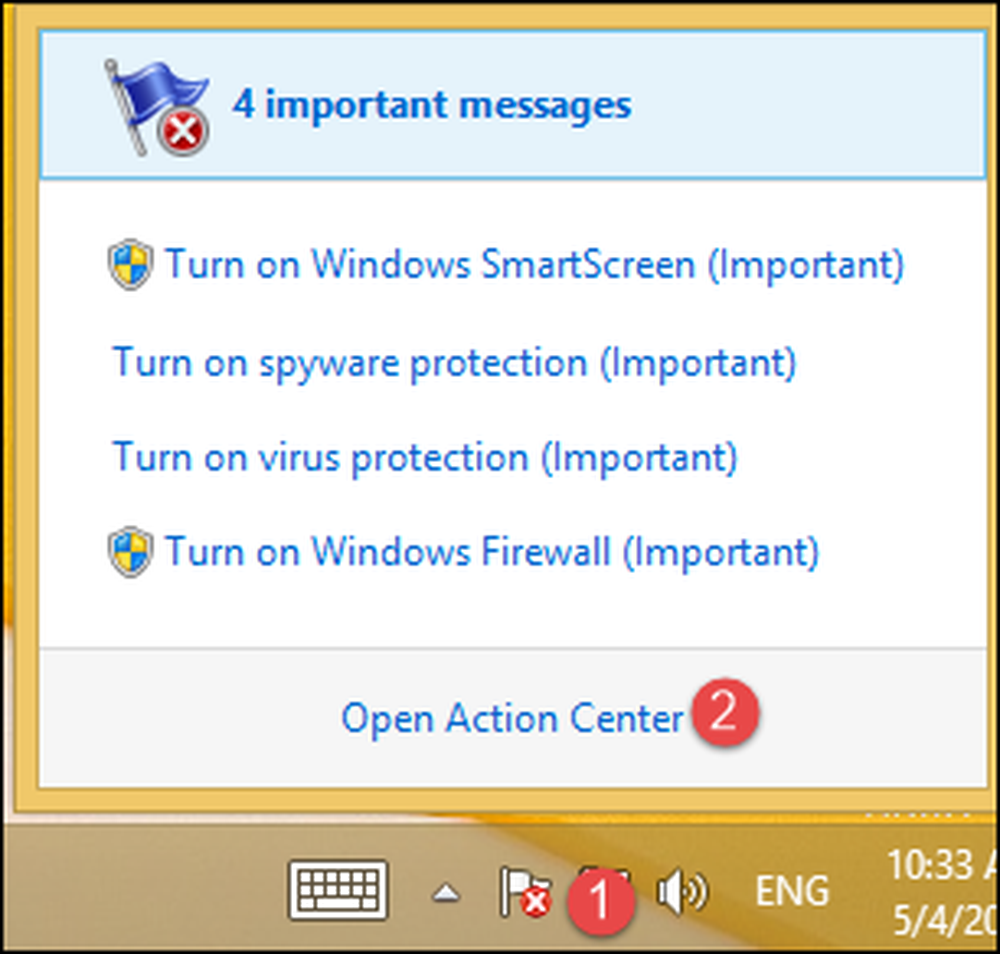
Toinen tapa on käynnistää Ohjauspaneeli ja siirry kohtaan Järjestelmä ja suojaus ja napsauta sitten tai napauta ”Toimintakeskus” -luokkaa.

Toimintokeskuksen ikkuna näyttää kaikki viimeisimmät viestit, jotka se on sinulle osoittanut havaitsemista ongelmista. Ne on jaettu kahteen osaan kahden tarkastustyypin osalta: turvallisuus ja huolto.
Jos kaikki on kunnossa, niin molemmat osat on minimoitu ja ei ole mitään erityistä, että voit nähdä tai tehdä.

Jos on ongelmia, maksimoidaan jakso, jossa nämä ongelmat löytyvät, ja viestit näytetään yksitellen yksityiskohtaisesti. Jokaisesta viestistä löydät väärän kuvauksen sekä painikkeen, joka auttaa sinua ryhtymään tarvittaviin toimiin asioiden korjaamiseksi.

Toiminnan käyttäminen Toimintakeskuksen avulla
Voit selittää parhaiten, miten toimintakeskus auttaa korjaamaan havaitut ongelmat, oletetaan, että Windows-tietokoneessa tai -laitteessa ei enää ole automaattisesti virustentorjuntaa taustalla. Jos et ole asentanut kolmannen osapuolen tietoturvatuotteita, Toimintakeskus kertoo, että Windows Defender on pois päältä ja että tietokoneesi puuttuu sekä vakoiluohjelmien että virustentorjunnan suojaus.
Kuten alla olevassa kuvassa näkyy, ehdotettu ratkaisu on käynnistää Windows Defender.

Paina “Ota nyt käyttöön” ja odota pari sekuntia. Windows Defender on päällä ja asetettu antamaan reaaliaikainen virustorjunta- ja vakoiluohjelmien torjunta. Nyt voit työskennellä sen kanssa, kuten olemme jakaneet tämän How-To Geek School -sarjan oppitunnin 3.

Nyt voit työskennellä sen kanssa, kuten olemme jakaneet tämän How-To Geek School -sarjan oppitunnin 3.
Toimintokeskuksen näyttämien viestien määrittäminen
Kuten voitte kuvitella, Action Center on hyvin konfiguroitavissa, aivan kuten lähes kaikki muut Windows-toiminnot. Jos haluat poistaa joitakin sen viestejä, voit nopeasti määrittää ne asiat, joita se tarkistaa.
Voit tehdä tämän avaamalla ensin Toimintakeskuksen käyttämällä tässä oppitunnissa aiemmin kuvattua menettelyä. Seuraavaksi napsauta ”Toimintakeskus” -ikkunassa tai napauta linkkiä, joka kertoo ”Vaihda toimintakeskuksen asetuksia”.

“Change Action Center -asetukset” -ikkuna on nyt näkyvissä. Täällä voit valita haluamasi viestit ja poistaa ne, joita et halua. Kun olet tehnyt asetukset, paina “OK”.

Menettely toimii samalla tavalla Windows 7: ssä. Ainoa tärkeä ero on se, että sallittujen tai poistettavien viestien luettelo on paljon lyhyempi.

Huomaat myös, että Windows-versiosta riippuen jotkin viestit ovat harmaita ja niitä ei voi poistaa käytöstä.
Tulossa seuraavaksi…
Me kaikki tiedämme, että Windows-päivitykset ovat erittäin tärkeitä turvallisen käyttöjärjestelmän saamiseksi, ja sama sääntö koskee ohjelmia ja sovelluksia, joita käytät päivittäin. Siksi seuraavassa oppitunnissa puhumme tavoista, joilla pidät eniten käytettyä ohjelmistoa ajan tasalla.




